ماژول امضا با امکان امضای اسناد از طریق بستر آنلاین ای آر پی، به بهبود سرعت فعالیت های اداری سازمان ها کمک می کند. با استفاده از این افزونه می توان اسناد را به صورت آنلاین ارسال، امضا و تأیید کرد. این افزونه به کاربر کمک می کند تا با درگ و دراپ کردن بلوک ها، آماده سازی سندها را به روشی آسان تکمیل کند و درخواست های امضا را مدیریت کرده و وضعیت اسناد ارسال شده را پیگیری کند.
برای شروع استفاده از این افزونه کاربردی، ابتدا باید ماژول امضا را از برنامه ها نصب کنید:
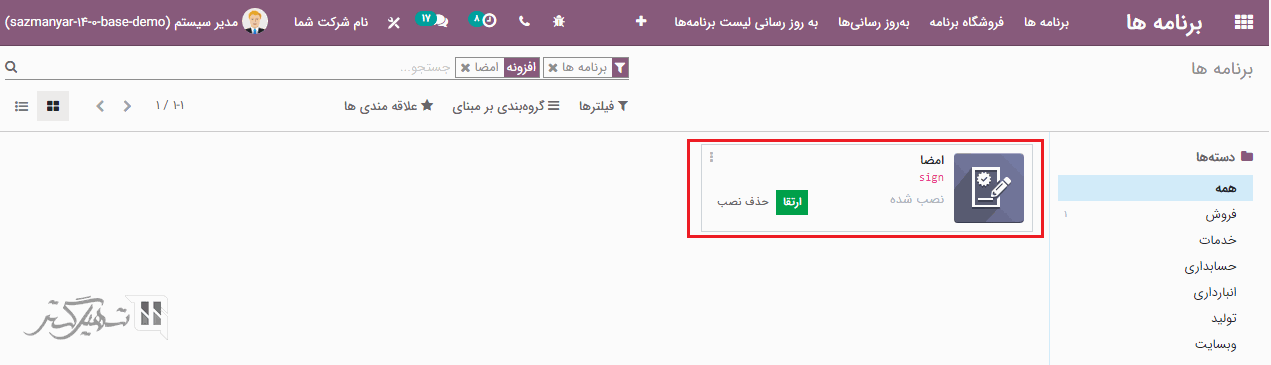
به محض ورود به برنامه، می توانید نمایی از قالب های بارگذاری شده توسط اودوو را مشاهده کنید:
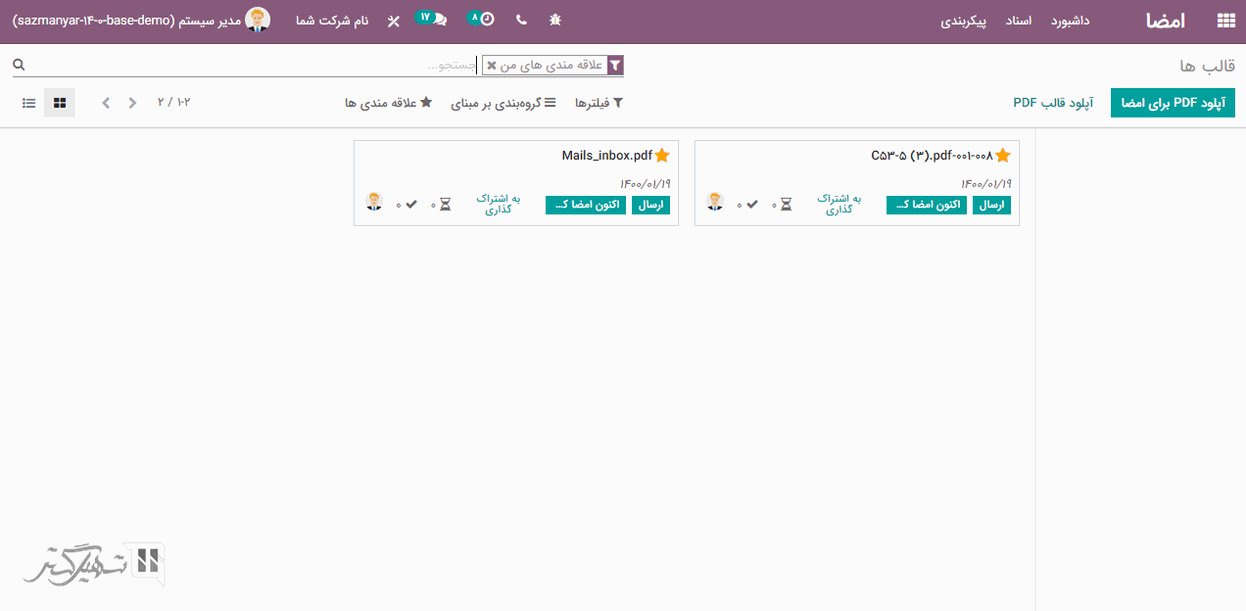
آپلود قالب PDF
با کلیک روی دکمه "آپلود قالب PDF" می توانید قالب جدیدی بارگذاری کنید:
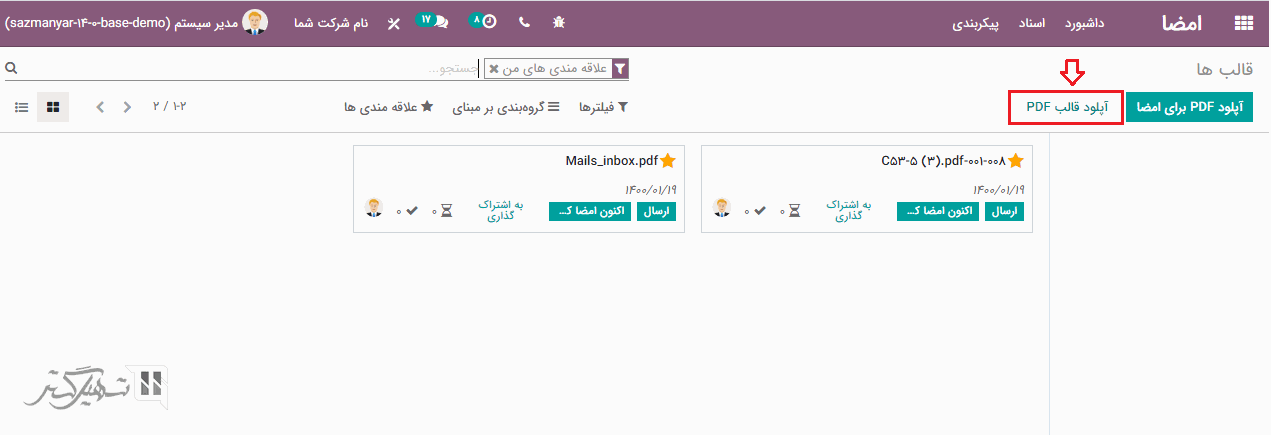
در اینجا، پیش نمایش سند PDF بارگذاری شده را دریافت خواهید کرد:
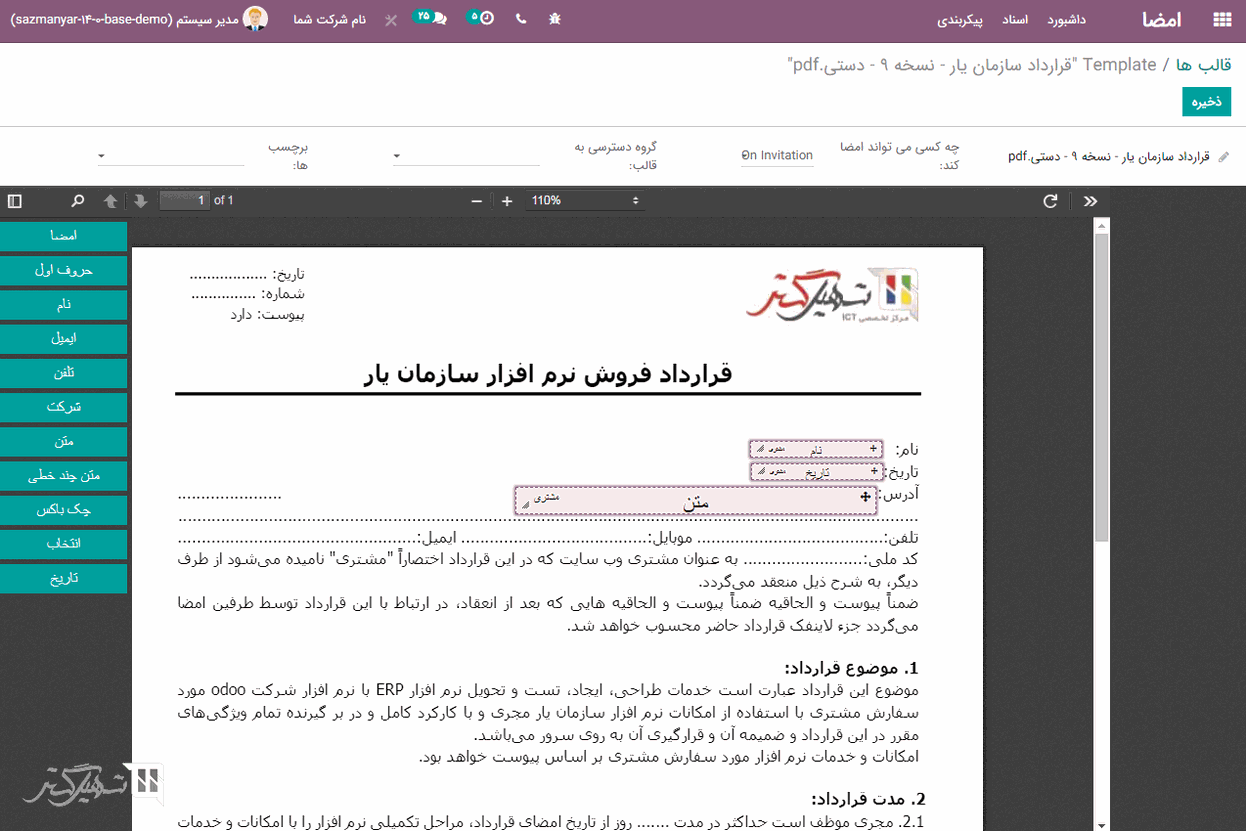
پس از بارگذاری سند، می توانید فیلدهای زیادی را در سمت چپ پیدا کنید، از جمله امضا، حروف اول، نام، ایمیل، تلفن، شرکت، متن، متن چند خطی، چک باکس، انتخاب و تاریخ، که می توانید بنا به نیاز خود از آنها استفاده کنید. به عنوان مثال اگر می خواهید حروف اول در سند شما وجود داشته باشد، می توانید به راحتی فیلد "حروف اول" را انتخاب کرده و به محل دقیق سند درگ و دراپ کنید:
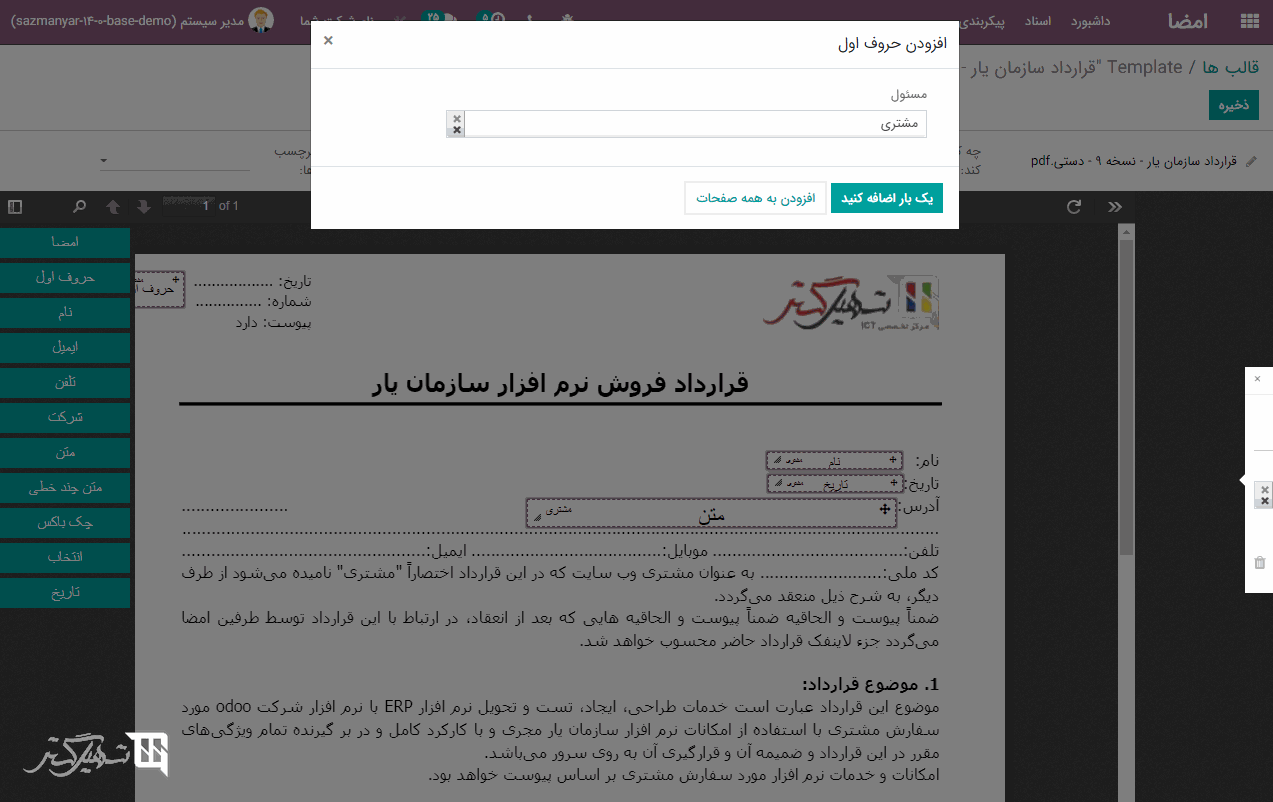
در اینجا می توانید مشاهده کنید که مسئول، مشتری است. با کلیک بر روی دکمه "یک بار اضافه کنید"، حروف اول تنها در این صفحه اضافه خواهد شد و اگر بر روی دکمه "افزودن به همه صفحات" کلیک کنید، حروف اول در همه صفحات اضافه خواهد شد.
در صورت نیاز به امضای این سند، فیلد "امضا" را از سمت چپ انتخاب کرده و در محل مورد نظر سند درگ و دراپ کنید:
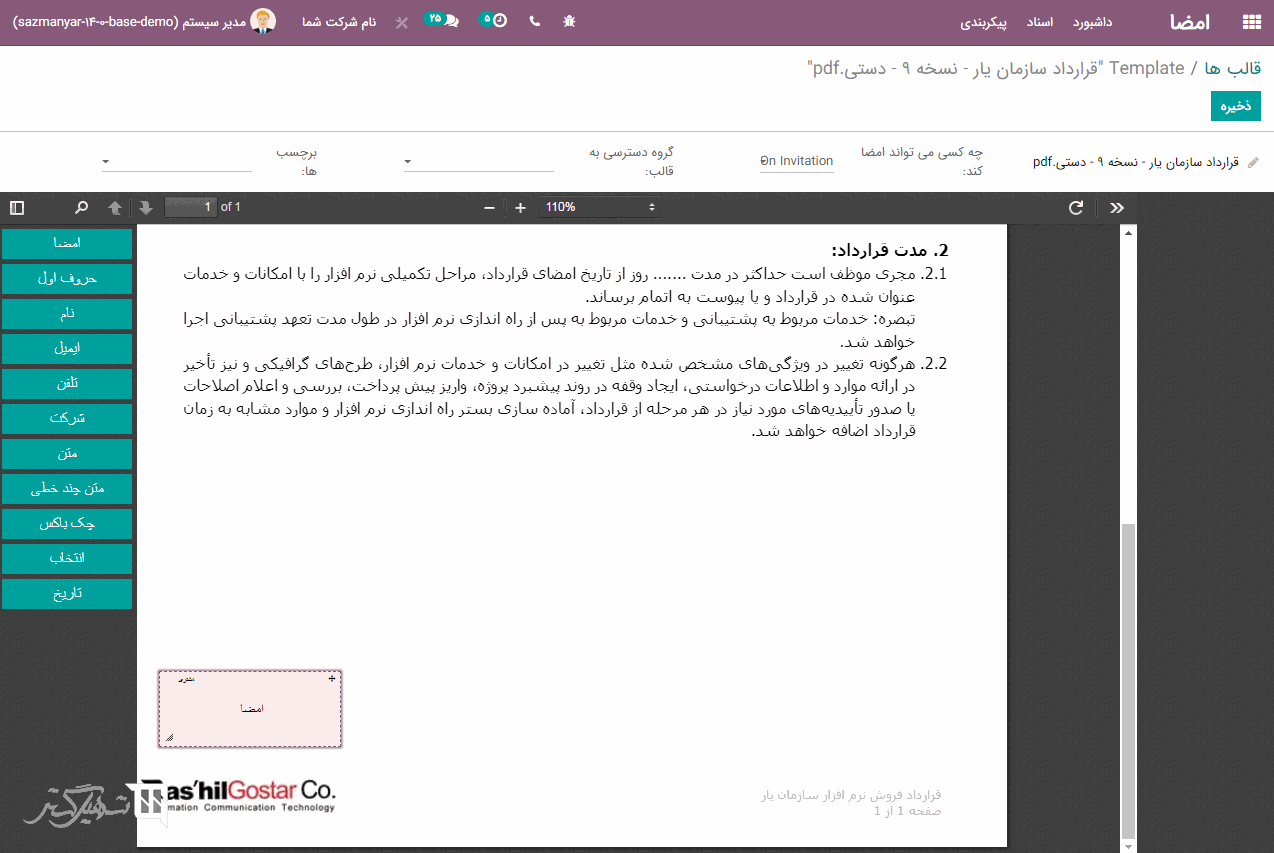
بعد از اضافه کردن فیلدهای مورد نیاز، بر روی دکمه "ارسال" کلیک کنید:
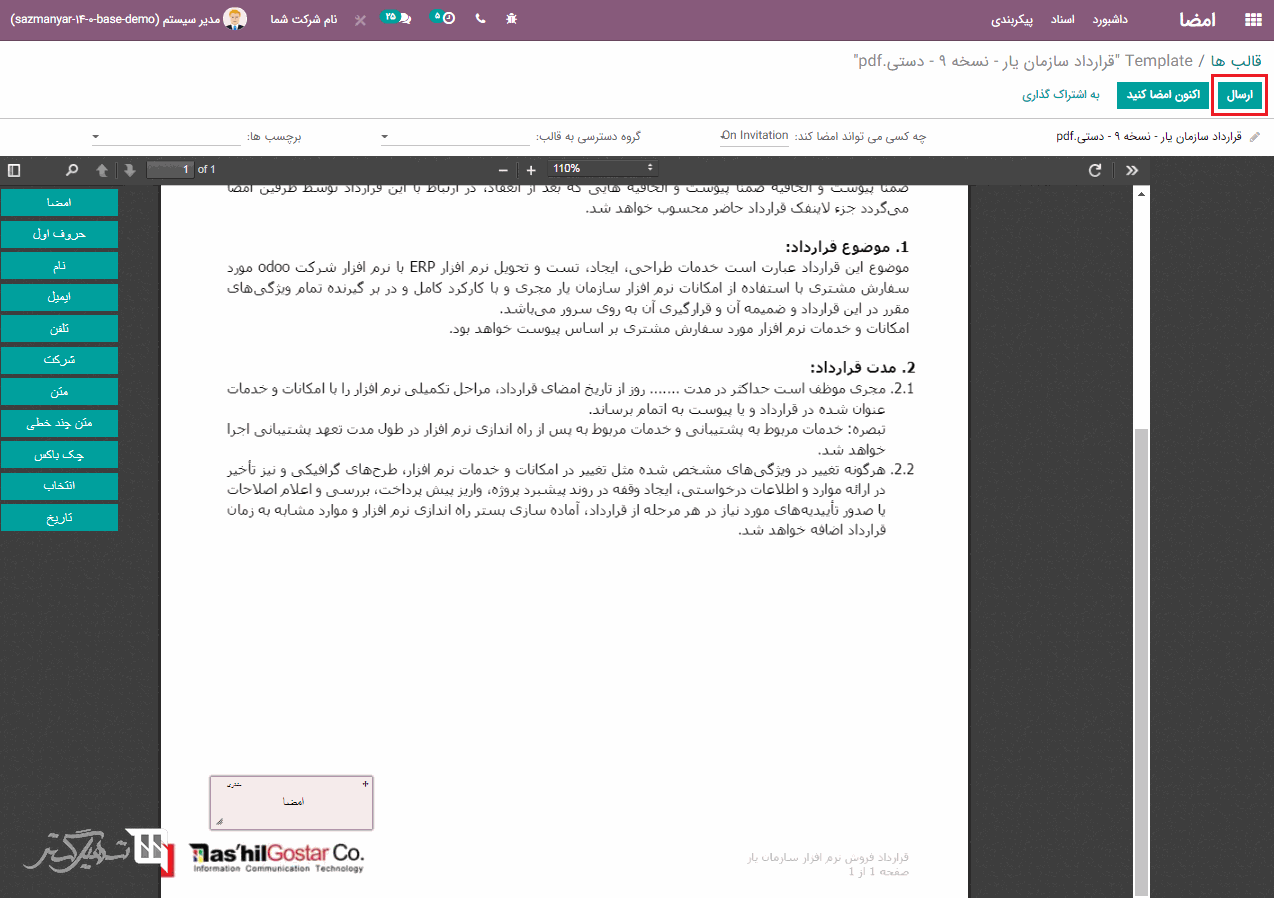
یک ویزارد با عنوان درخواست امضا در صفحه شما ظاهر خواهد شد، می توانید کارمند و مشتری را که امضای وی لازم است، موضوع و همچنین پیام های خود را در اینجا اضافه کرده، سپس بر روی دکمه "ارسال" کلیک کنید:
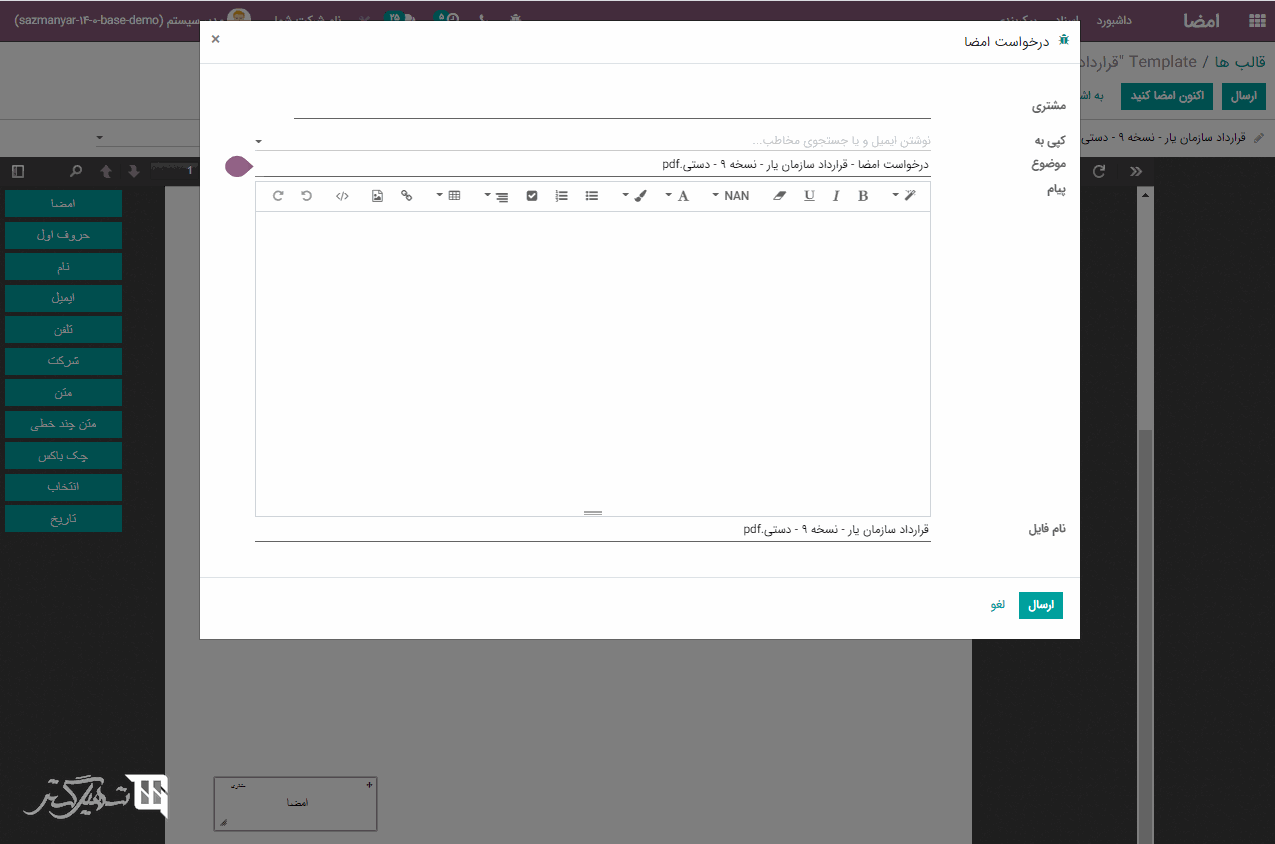
بار دیگر به پیش نمایش سند با امضاهای در انتظار کارمند و مشتری هدایت می شوید، با کلیک بر روی دکمه "ارسال مجدد"، می توانید ایمیل را به شخص مورد نظر ارسال نمایید:
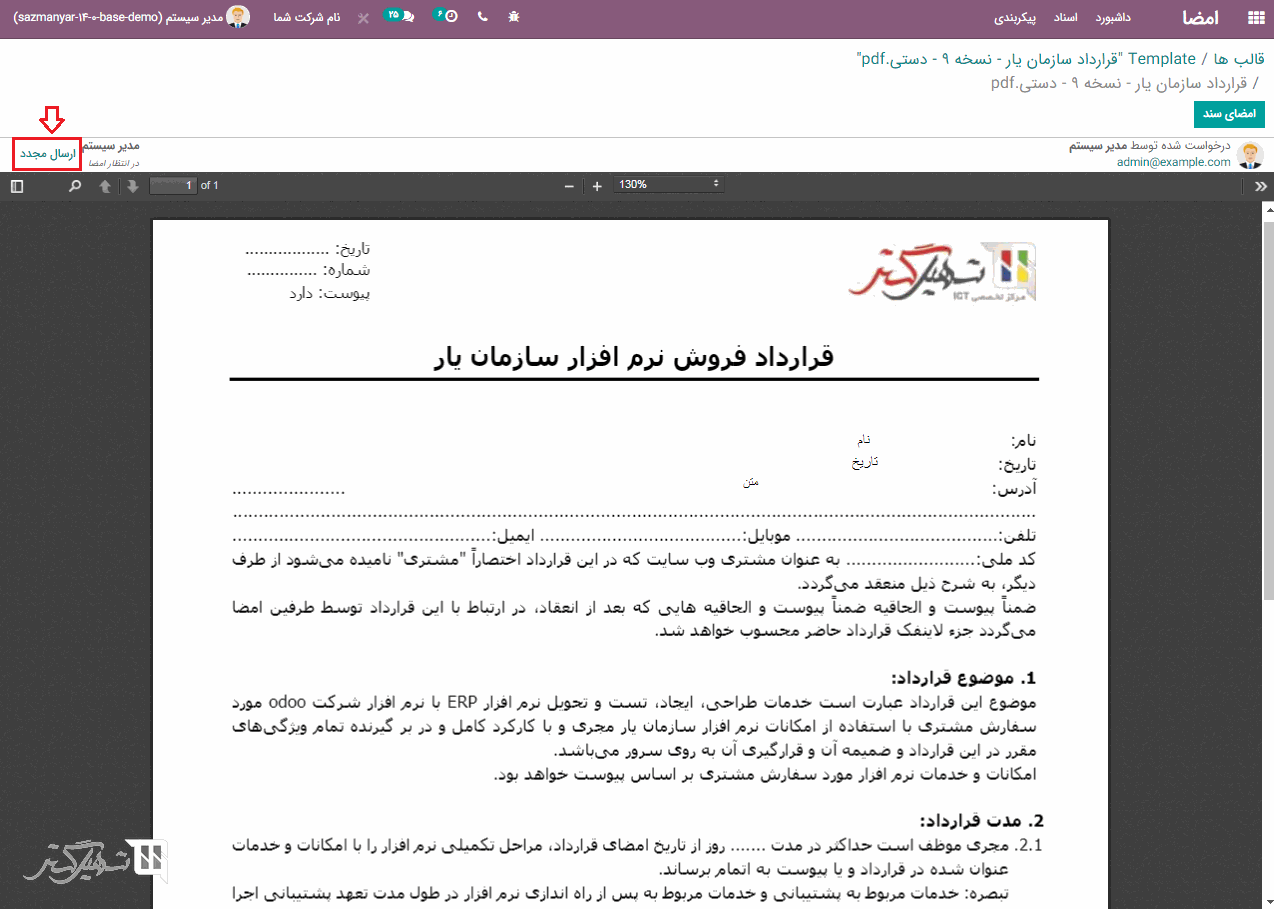
از نمای کانبان داشبورد ماژول امضا، می توان به همه مواردی که در بالا ذکر کردیم مانند ارسال، اکنون امضا کنید و غیره دسترسی داشته باشید. با یک کلیک ساده بر روی هر کدام، به پیش نمایش سند خود هدایت خواهید شد. همچنین با کلیک بر روی سه نقطه ای که در سمت چپ قابل مشاهده است، می توانید به اطلاعات بیشتری مانند تنطیمات، ویرایش قالب، اسناد امضا شده، بایگانی و حذف دسترسی داشته باشید:
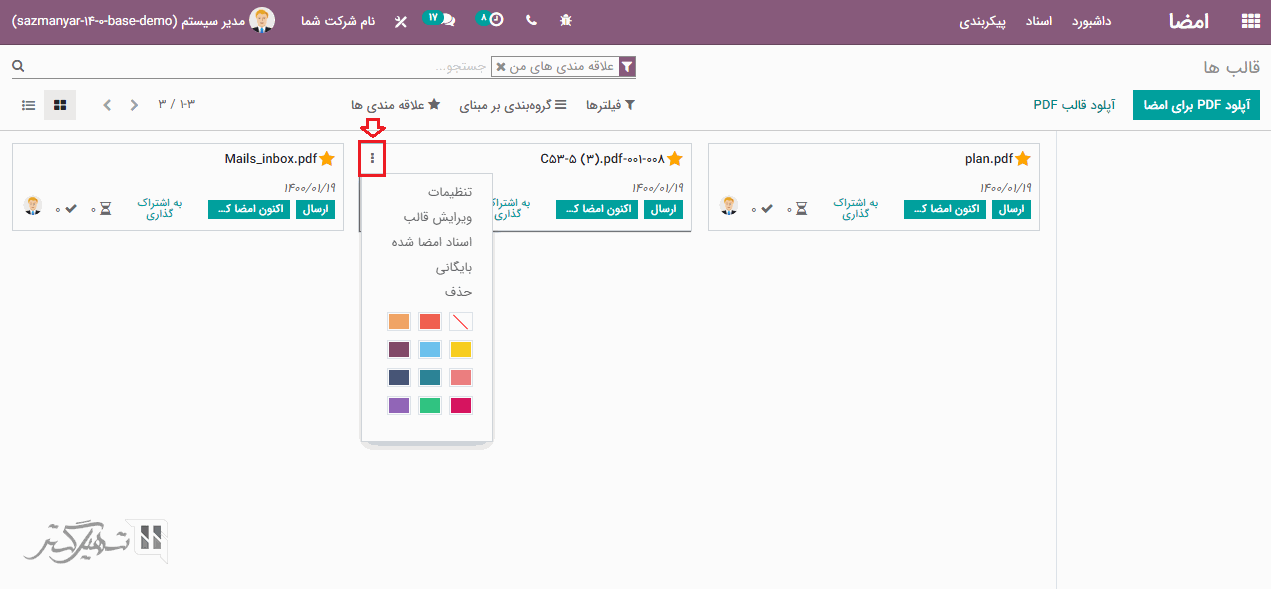
امضای سند
شما می توانید از صفحه پیش نمایش، سند را امضا کنید، برای این کار بر روی دکمه "اکنون امضا کنید" کلیک کنید:
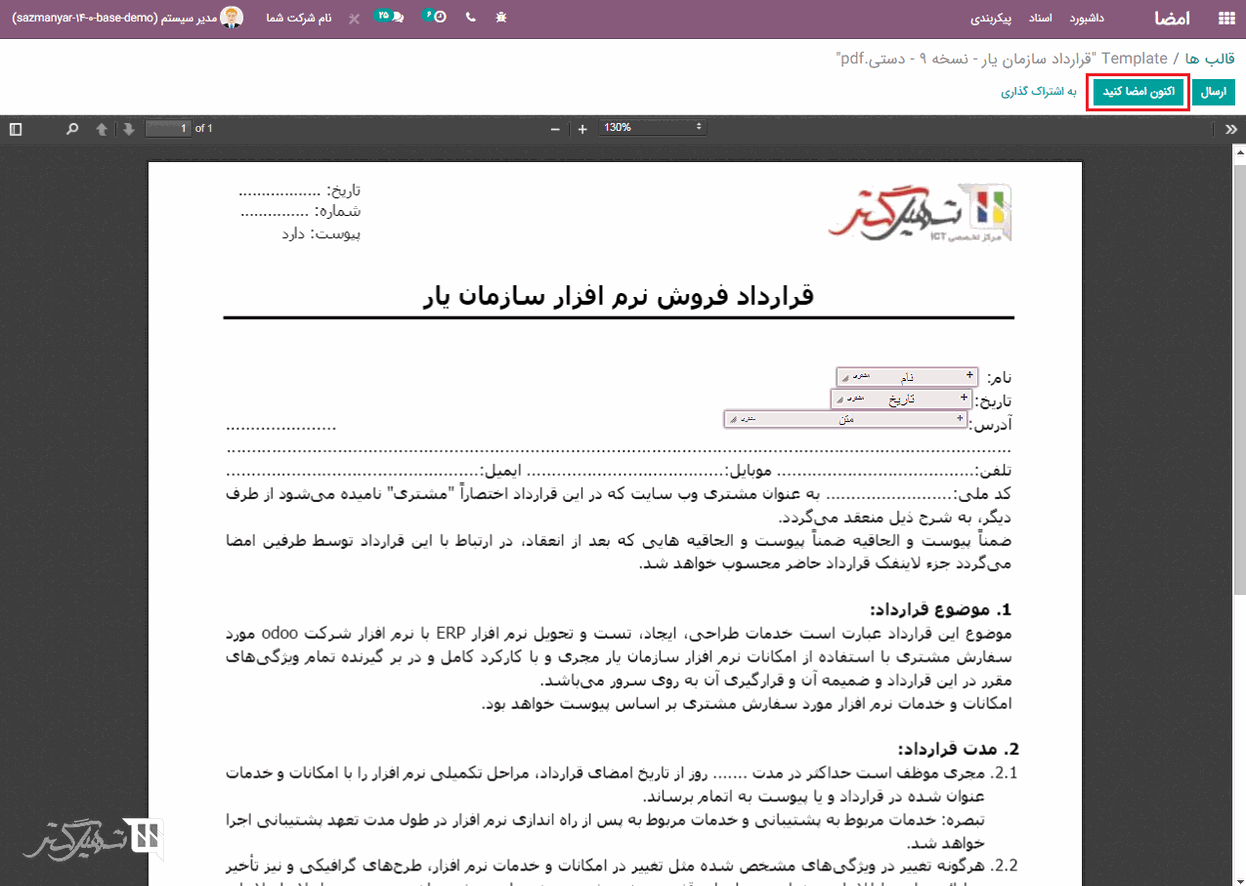
بعد از کلیک بر روی دکمه، یک ویزارد مانند تصویر زیر در صفحه ظاهر خواهد شد، در آنجا می توانید فیلدهای نام مشتری و کپی به را پر کرده، سپس بر روی دکمه "اکنون امضا کنید" کلیک کنید:
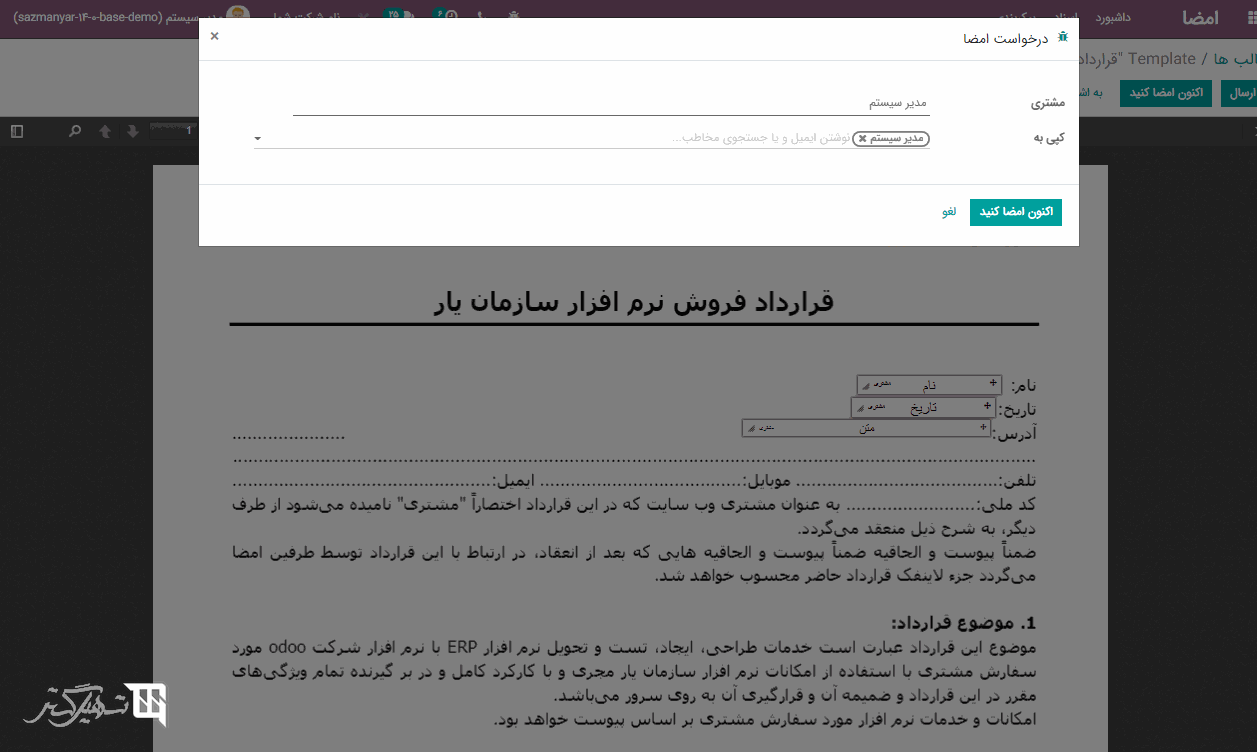
اکنون، بر روی "برای شروع کلیک کنید" کلیک کرده و فرآیند را ادامه دهید:
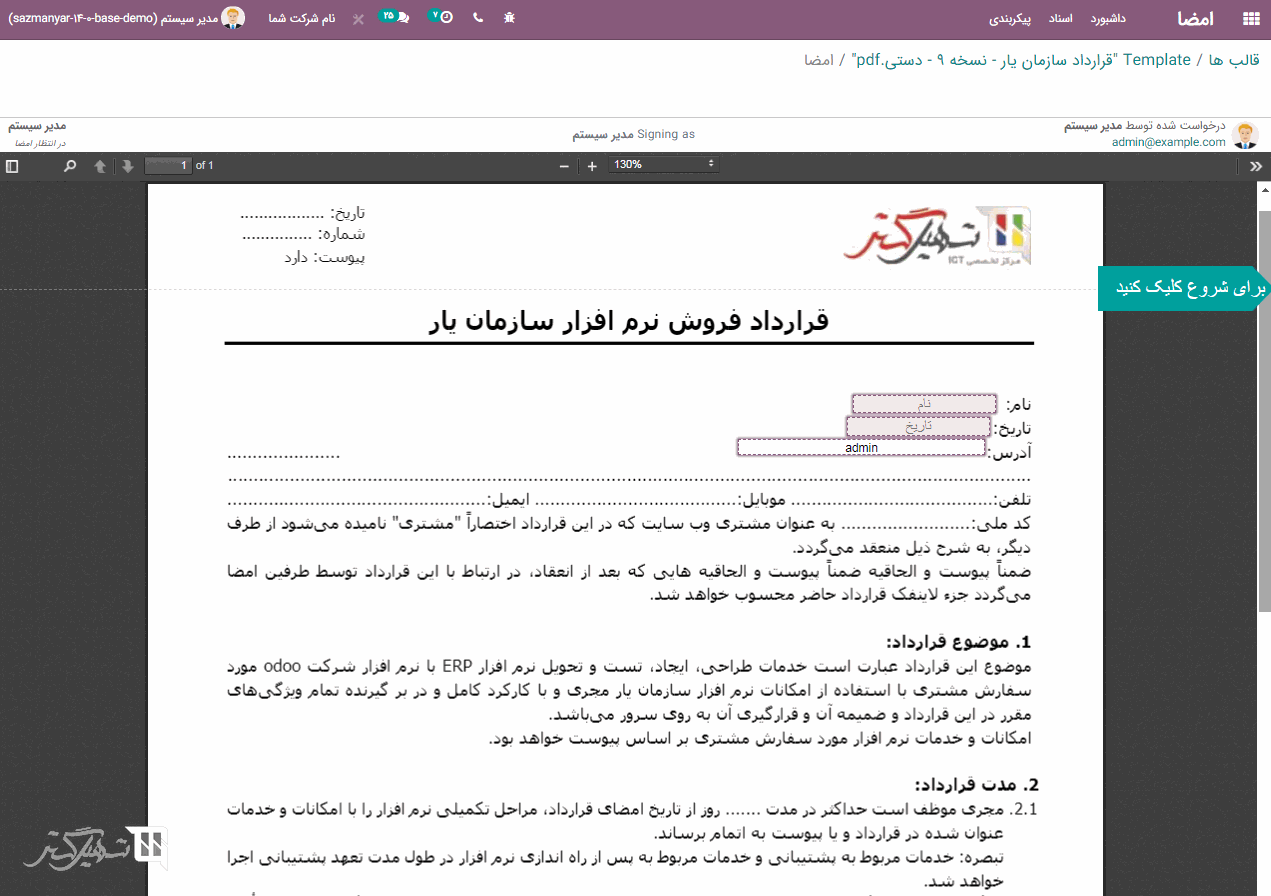
بر روی فیلد امضا کلیک کرده و پس از رسم و انتخاب امضای خود بر روی "برگزیدن و امضا" کلیک کنید:
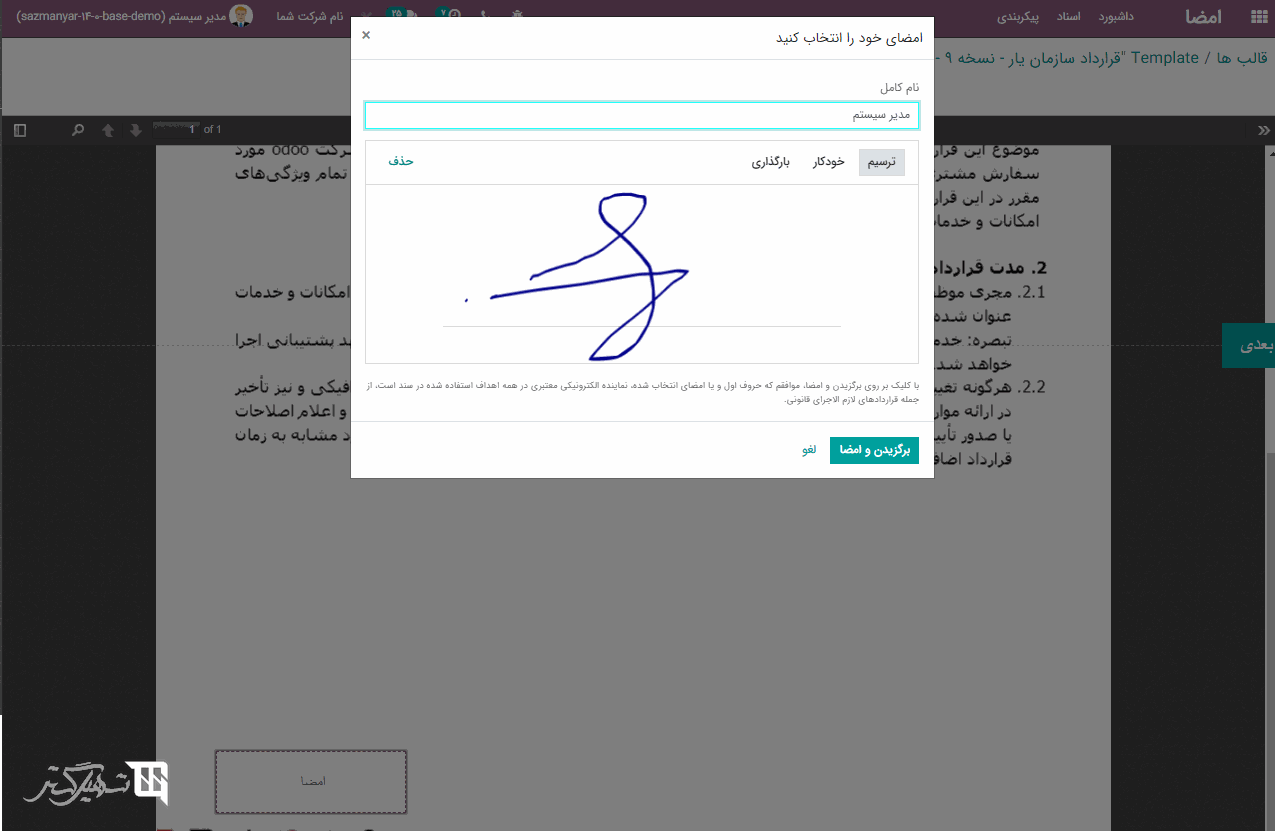
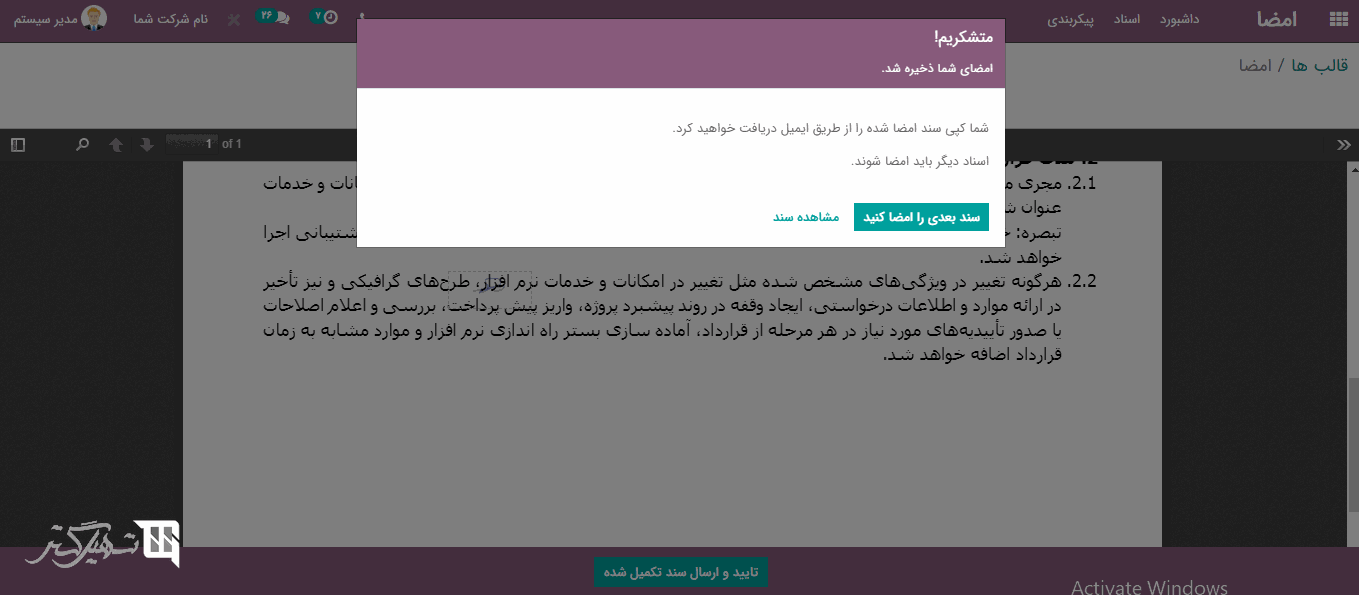
بعد از تایید و ذخیره امضا، می توانید سند را دانلود کنید یا پیش نمایش سند امضا شده را دریافت کنید.
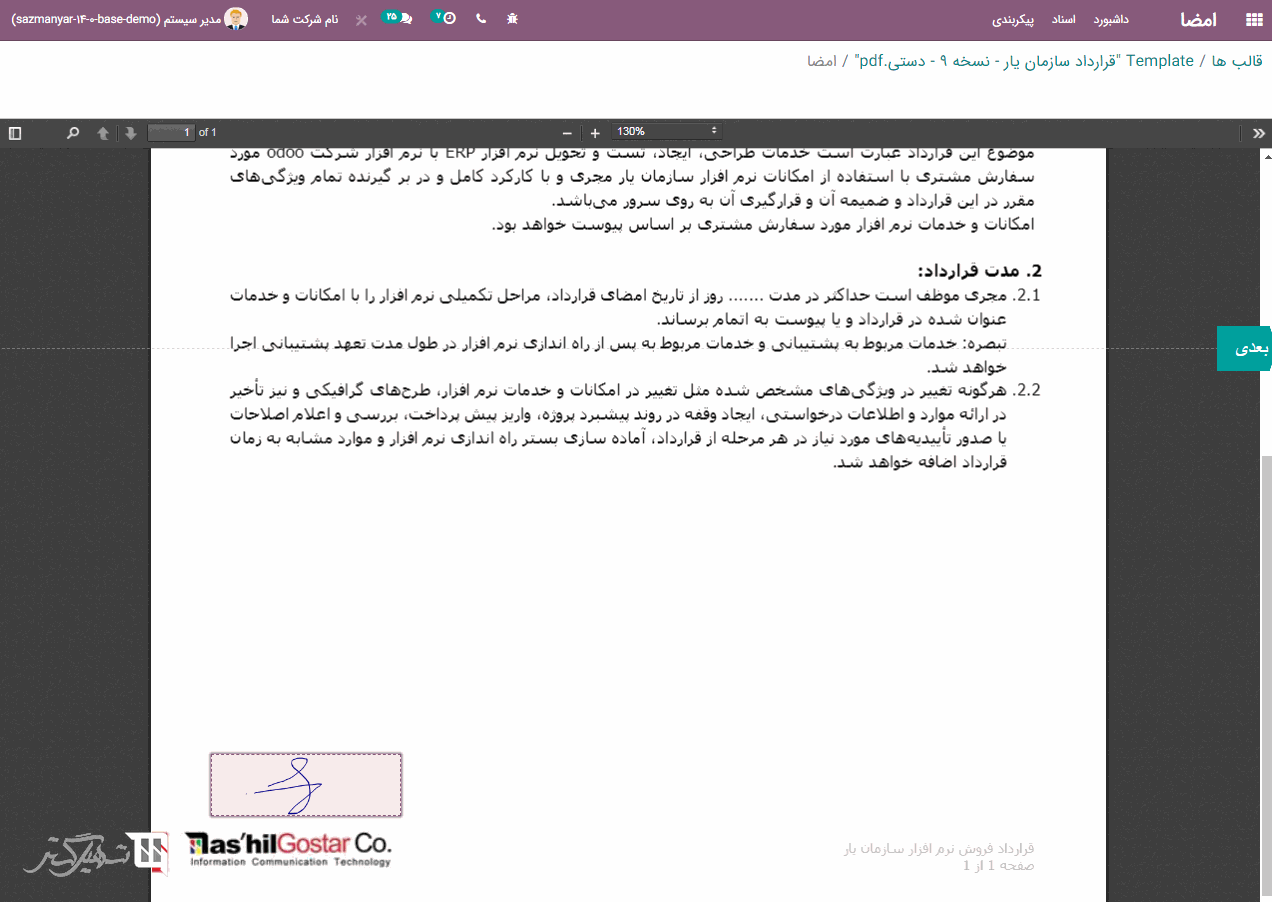
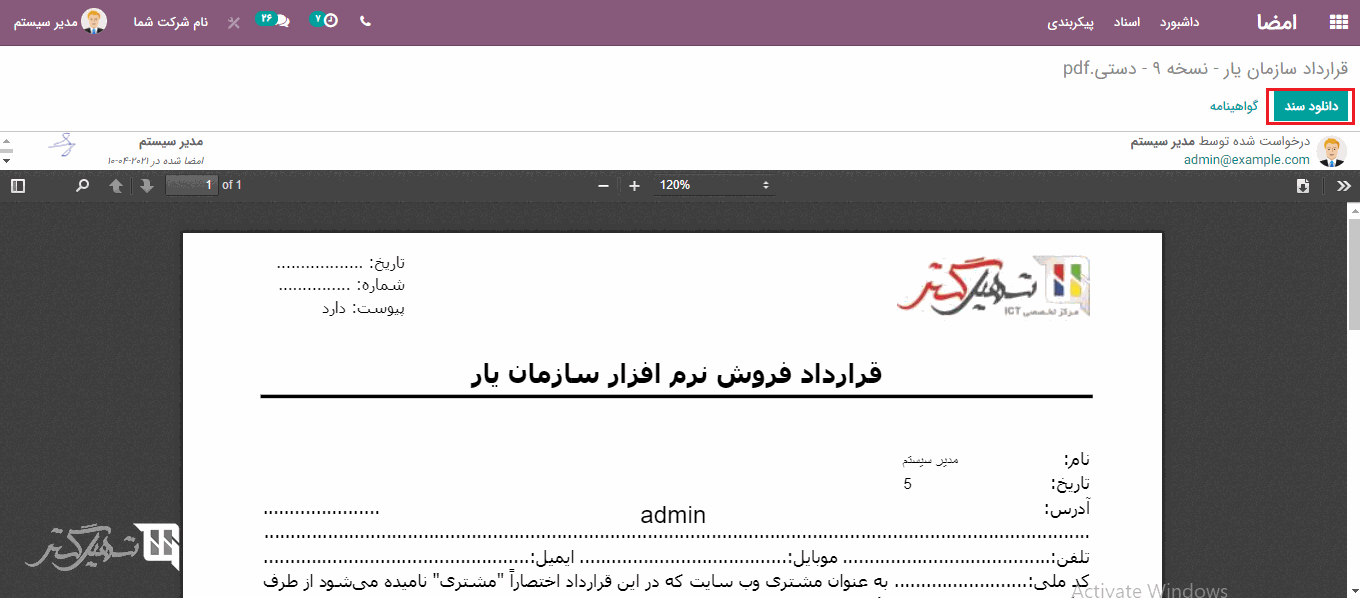
پیکربندی نقش ها
قبل از درخواست امضا در اسناد خود، پیکربندی نقش ها بسیار ضروری است. زیرا به امضای اشخاص مانند مسئول منابع انسانی، مشتری، شرکت، کارمند و غیره در اسناد خود نیاز دارید، برای این کار به ماژول امضا> پیکربندی> نقش ها بروید:
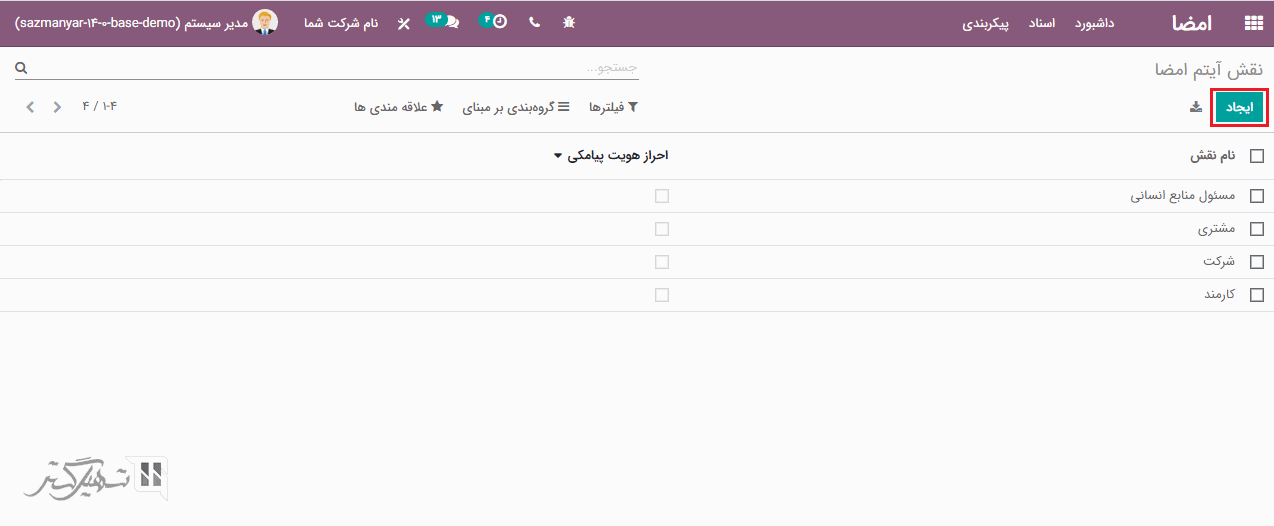
با کلیک بر روی دکمه "ایجاد" می توانید نقش های جدیدی در شرکت ایجاد کنید:
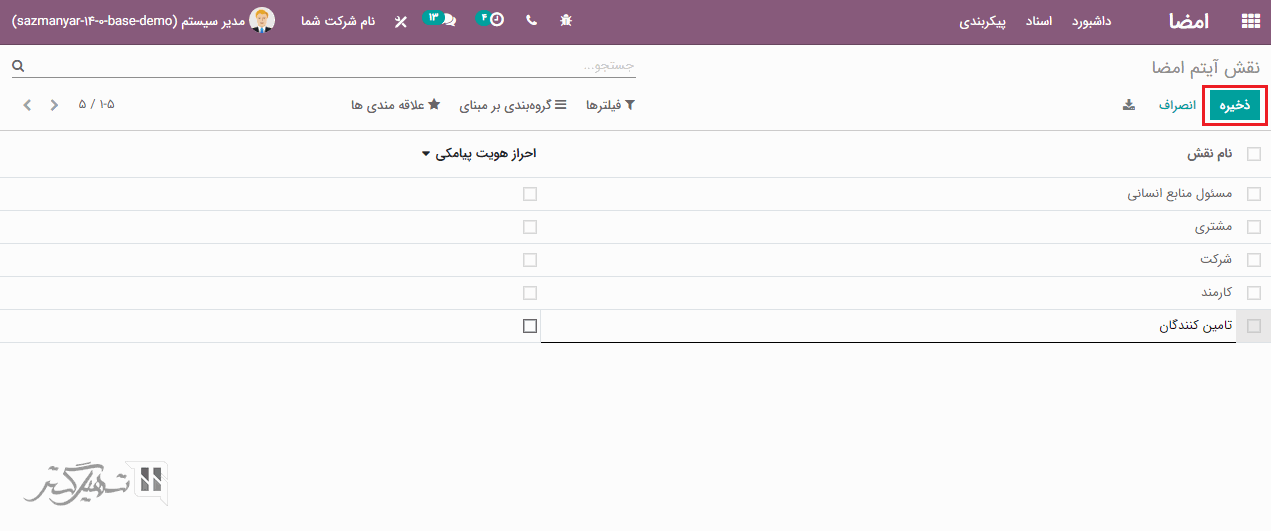
بعد از ایجاد نقش مورد نظر، بر روی دکمه "ذخیره" کلیک کنید.
